Réinstallation de Windows XP pour les nuls. Réinstallation facile de Windows XP
Salutations à nos chers lecteurs. Aujourd'hui, notre portail informatique vous a préparé un autre article utile.
Cette fois, nous parlerons de la réinstallation de Windows XP. Tu sais, comment réinstaller correctement Windows XP? Vous avez sûrement des questions. Dans cette publication, nous allons essayer de vous expliquer tout à fait gratuitement et étape par étape tous les points subtils, de la sauvegarde des données importantes au formatage d'un disque logique. Alors commençons.
Comment réinstaller correctement - préparer la réinstallation de Windows XP
Comment réinstaller correctement Windows XP sur un ordinateur, un ordinateur portable ou un netbook ? Tout d'abord, voyons pourquoi vous devez réinstaller Windows XP. Il peut s'agir de virus, d'un système d'exploitation lent ou d'un désordre général. Si vous ne disposez pas de ces facteurs, alors peut-être qu'un remaniement XP est ce dont vous avez besoin.
Mais si vous décidez quand même de réinstaller Windows XP, alors nous commencerons par préparer cette procédure. Tout d’abord, nous devons décider de ce que nous voulons obtenir au final. À propos, nous avons déjà un bon article de synthèse. Encore une fois, si votre ordinateur a été attaqué par des virus et que vous n'avez pas pu y faire face, dans ce cas, il est logique de réinstaller Windows XP. Par où devez-vous commencer pour réinstaller Windows XP correctement et sans perdre de données importantes ? C'est vrai, depuis la sauvegarde de ces données importantes sur un autre lecteur logique ou support. Pour ce faire, parcourez tous les dossiers système dans lesquels vous disposez d’informations précieuses. Cela s'applique également au bureau et au dossier « Mes documents ». Nous vous conseillons de tout revérifier, car si vous décidez de formater votre disque dur lors de l'installation du nouveau Windows XP, alors toutes vos données seront perdues. Cela s'applique généralement au lecteur C.
Sauvé ? Passons à autre chose. Pour réinstaller Windows XP, nous avons besoin d'un disque d'installation avec une copie de la distribution Windows XP ou d'une image installée de ce système d'exploitation sur un lecteur flash. En fait, c'est à vous de décider où installer le système d'exploitation - faites ce qui vous convient le mieux.
Après la réinstallation, vous aurez également besoin des pilotes de périphérique de votre ordinateur. Nous vous conseillons donc de vous en occuper à l'avance et de sélectionner les pilotes nécessaires. Vous pouvez généralement les trouver sur le disque fourni avec la carte mère ou sur Internet, sur les sites officiels des fabricants de composants de votre ordinateur ou ordinateur portable.
Enfin, nous vous recommandons de réinstaller Windows XP SP3, car il s'agit de la dernière édition de Microsoft et celle qui contient le plus de correctifs de sécurité. Si vous disposez de Windows XP SP2, ou pire encore, SP1, alors il est préférable de le réinstaller immédiatement sur SP3.
Passons donc à la réinstallation de Windows XP. Comme nous l'avons écrit précédemment, il existe deux options à partir desquelles vous pouvez réinstaller le système :
- Réinstaller Windows XP à partir d'une clé USB
- Réinstaller Windows XP à partir du disque
La première option offre la possibilité de réinstaller Windows XP sans disque, mais à partir d'un lecteur flash sur lequel l'image système est enregistrée. Surtout si vous possédez un netbook ou un ordinateur portable sans lecteur de DVD. Heureusement, il est toujours possible de télécharger un programme qui écrit une image sur une clé USB. La seconde demande moins de travail si vous disposez déjà d’une copie du système d’exploitation sur le disque.
Voici donc une réinstallation étape par étape de Windows XP en images. Insérez un lecteur flash ou un disque. Redémarrez votre ordinateur portable ou votre ordinateur et accédez au BIOS. Pour cela, afin d'accéder au BIOS, dès que l'ordinateur commence à redémarrer, appuyez périodiquement sur la touche Del ou F1(ça arrive encore F2, - les ordinateurs de chacun sont différents et, par conséquent, leur BIOS est différent). Nous recherchons l'élément de menu «Premier périphérique de démarrage» et plaçons le lecteur flash ou le lecteur DVD en premier dans le démarrage.

Quittez le BIOS en enregistrant les paramètres. Cela peut être fait en sélectionnant « Enregistrer et quitter » dans l'onglet correspondant ou en cliquant sur F10, et puis Entrer. Si vous avez correctement sélectionné le support à partir duquel vous devez démarrer et enregistré les données de paramètres dans le BIOS, après l'avoir fermé, l'ordinateur redémarrera, l'installation de Windows XP commencera, au début de laquelle vous devrez accepter le contrat de licence (clé F8). Le programme d'installation vous demandera alors si vous souhaitez restaurer votre système d'exploitation. Ici, vous devez appuyer sur une touche Échap et continuez à réinstaller Windows XP. L'écran suivant apparaîtra :

Comme vous pouvez le voir, vous devez appuyer sur la touche Entrer pour continuer l'installation. Après cela, nous arrivons à l'écran permettant de travailler avec les partitions du disque dur. Ici, vous devez être très prudent et supprimer exactement la partition sur laquelle vous souhaitez réinstaller Windows XP. Cela se fait avec les clés D Et L. L'essentiel est de ne pas supprimer un autre disque logique (par exemple, celui sur lequel vous avez enregistré vos données).

Après avoir terminé (dans le bon sens) les partitions, passons à l'étape suivante de la réinstallation. Division d'une partition logique. En général, vous pouvez le faire plus simplement et conserver la quantité d’espace disque dont vous disposiez. Mais si, pour une raison quelconque, vous souhaitez modifier la taille du disque logique, ce n'est pas difficile à faire. Vous pouvez tout voir sur la photo :

Après avoir décidé de la taille de la partition pour Windows XP, nous passons au point de réinstallation suivant : le formatage. Tout est simple ici. Sélectionnez « Formatage rapide NTFS » et terminez l'installation du système d'exploitation en redémarrant l'ordinateur.

Après le redémarrage, le programme d'installation de Windows XP démarre.
Installation ultérieure de Windows XP
Ainsi, le programme d'installation a démarré. La première chose qu'il vous demandera de faire est de configurer les paramètres régionaux. Il n'y a rien de compliqué ici. Déterminez simplement correctement le fuseau horaire dans lequel vous vivez.

Après cela, sélectionnez la langue par défaut. Dans cet onglet, vous pouvez également ajouter n'importe quelle autre langue et attribuer des clés pour changer de langue de saisie.

Après avoir sélectionné les langues, le programme d'installation vous demandera de saisir le nom de votre ordinateur, votre nom d'utilisateur et votre mot de passe, que vous n'avez pas besoin de saisir s'il s'agit de votre ordinateur personnel. Vous devrez également saisir votre clé de licence Windows XP, ainsi que votre région et votre date.

Après avoir terminé toutes ces étapes simples, vous aurez presque terminé la réinstallation. Comme vous pouvez le constater, réinstaller Windows XP n'est pas si difficile. L'ordinateur redémarrera à nouveau et vous serez redirigé vers le bureau. Alors, bienvenue dans le nouveau Windows XP. Que faire ensuite ? Configurez, installez les pilotes et les programmes nécessaires. Nous en parlerons certainement dans notre autre article.
Tout le monde doit le faire à un moment donné installez ou réinstallez Windows XP pour la première fois. Beaucoup ont peur de le faire eux-mêmes et confient l'installation à des spécialistes, même si même un utilisateur novice peut facilement gérer cette procédure.
En fait, le processus d'installation de n'importe quelle version de Windows est initialement développé par des spécialistes de Microsoft de manière à ce que même un débutant puisse le gérer. Après avoir lu cet article, vous apprendrez comment procéder et comprendrez que l'installation de Windows n'est pas difficile.
* Préparation de l'installation de Windows XP
Si tu veux installez ou réinstallez Windows XP sur un ordinateur qui n'est plus neuf - transférez depuis la partition système (généralement C) tous les fichiers que vous souhaitez enregistrer sur d'autres partitions du disque dur. Cela ne s'applique pas aux programmes ; ils devront quand même être réinstallés.
Il est conseillé d'avoir des disques avec les pilotes de :
- carte mère
- cartes vidéo
- d'autres appareils
 En principe, Windows possède sa propre bibliothèque de pilotes, qu'il utilise lors de l'installation, mais rien ne garantit que tout ce dont vous avez besoin sera trouvé. Bien que vous puissiez toujours trouver le pilote manquant sur Internet. Si vous réinstallez un système déjà fonctionnel, effectuez une sauvegarde des pilotes installés et enregistrez-la sur n'importe quelle partition autre que celle du système.
En principe, Windows possède sa propre bibliothèque de pilotes, qu'il utilise lors de l'installation, mais rien ne garantit que tout ce dont vous avez besoin sera trouvé. Bien que vous puissiez toujours trouver le pilote manquant sur Internet. Si vous réinstallez un système déjà fonctionnel, effectuez une sauvegarde des pilotes installés et enregistrez-la sur n'importe quelle partition autre que celle du système.
Des programmes tels que Double Driver et autres vous y aideront. Il est très simple de trouver une description du processus et de télécharger le programme via Google.
Bien entendu, vous devez disposer d'un disque avec le système d'exploitation lui-même. Si vous avez téléchargé une image du disque d'installation sur Internet, gravez-la sur le disque.
*Installation de Windows XP
Disque Windows XP chargez-le dans le lecteur (lecteur de disque). Nous devons maintenant configurer le BIOS pour qu'il démarre à partir de ce disque.
Pour ce faire, nous redémarrons l'ordinateur et au tout début du démarrage, nous commençons à appuyer encore et encore sur la touche DEL (pour les ordinateurs portables, la touche F2) jusqu'à ce que nous arrivions au BIOS. Ensuite, nous devrons trouver l'onglet chargé de définir la priorité de téléchargement.
Dans différentes versions du BIOS Cet onglet peut être appelé différemment. L'une des options courantes est la suivante : recherchez l'onglet "Boot" en haut (déplacez-vous à l'aide des flèches du clavier), accédez-y (appuyez sur Entrée) et utilisez les flèches ou les touches +/- pour vous déplacer vers la position supérieure - "Pilotes CD/DVD" (maintenant c'est Pilotes de disque "dur"). Pour plus d’informations à ce sujet, regardez la vidéo à la fin de l’article.

Une autre option du BIOS : recherchez l'onglet "Fonctionnalités avancées du BIOS" et allez-y (Entrée)

Ensuite, nous nous intéressons au paramètre qui indique au système à partir de quoi il doit démarrer en premier. Par défaut, cette ligne est « Hard Disk » (ou HDD). Encore une fois, utilisez les flèches pour le mettre en surbrillance, appuyez sur Entrée, sélectionnez « CDROM » dans la liste qui apparaît (nous demandons au système d'utiliser le lecteur de CD pour démarrer), appuyez sur « Entrée », appuyez sur F10 (enregistrer les modifications) et « Entrée » encore.
Dans différentes versions du BIOS, les noms des onglets et des paramètres peuvent différer légèrement (par exemple, au lieu d'un CDROM, il peut y avoir un DVD, etc.), mais le sens des actions est désormais clair pour vous et vous pouvez toujours le comprendre . Vous pouvez d’abord accéder au BIOS pour vous familiariser avant de réinstaller le système et trouver tous les paramètres nécessaires afin de n’avoir rien à chercher plus tard.

Après avoir appuyé sur le dernier « Entrée », le système redémarre et commence à démarrer à partir du disque avec Windows XP, que nous avons préalablement inséré dans le lecteur. L'écran suivant l'indiquera :

Appuyez sur n'importe quelle touche, même espace, et l'installation commence.

Le programme d'installation de Windows XP démarre. On nous propose le choix entre trois actions et les touches qui leur correspondent sont indiquées. Puisque nous voulons installer Windows XP, nous appuyons en conséquence sur « Entrée ».

Un contrat de licence apparaît, que personne ne lit généralement. Appuyez sur « F8 » pour continuer (d'ailleurs, toutes les touches que vous pouvez utiliser pour les actions sont affichées dans les info-bulles que vous voyez devant vous et tout en bas).
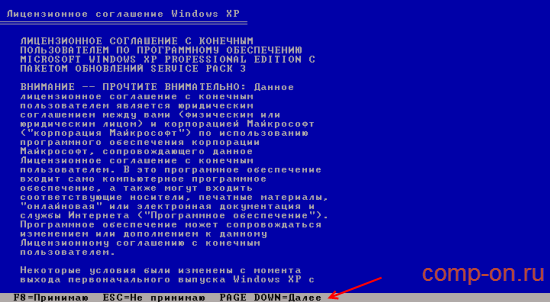
À l'étape suivante, il nous est demandé de sélectionner la partition du disque dur dans laquelle le système d'exploitation sera installé. Il s'agit généralement de la section C. Sélectionnez-la à l'aide des flèches du clavier et appuyez sur « Entrée ».
Si vous installez Windows XP sur un nouvel ordinateur, alors votre disque dur n’est pas encore divisé en partitions et il est temps de les créer. Comme indiqué dans les astuces, pour créer une partition, vous devez appuyer sur « C » sur le clavier et sélectionner la taille de la future partition en mégaoctets.
Disons que si vous souhaitez allouer 50 Go à la partition système, cela fait 51 200 mégaoctets. La rubrique a été créée. Appuyez à nouveau sur « C » et créez la partition suivante. Au minimum, il suffit de diviser le disque dur en deux partitions : la partition C pour le système d'exploitation et les programmes, d'une capacité de 50 Go, et une autre partition pour tout le reste (pour tout l'espace libre restant).
Cependant, nous coupons autant de sections que vous le souhaitez. Après avoir créé les partitions, sélectionnez celle dans laquelle nous allons installer Windows XP et appuyez sur « Entrée ».

Dans la fenêtre suivante, il nous est demandé de formater cette section. Nous choisissons exactement l’option présentée dans l’image ci-dessous et aucune autre. Appuyez sur « Entrée ».

Très probablement, aucun pilote ne sera nécessaire, car dans les assemblages provenant d'Internet, tout est souvent déjà inclus. Après cela, n'oubliez pas de redémarrer à nouveau le BIOS et de remplacer le premier périphérique de démarrage du CDROM par le DISQUE DUR (HDD).
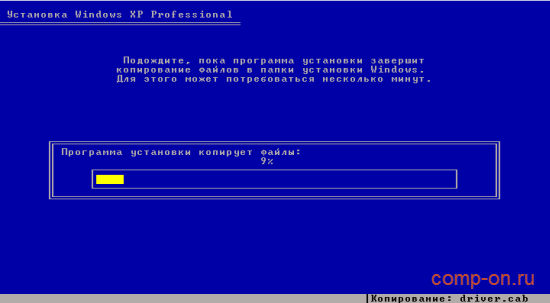
Ceux qui installent une version sous licence, ou un assemblage sans installation ni activation automatique, devront passer par quelques étapes supplémentaires. Le premier concerne les paramètres régionaux. Ici, vous pouvez configurer la langue et les normes régionales de votre pays. La valeur par défaut est « Russe ». Cliquez sur « Suivant ».

Ensuite, il y aura une fenêtre pour saisir un nom et une organisation, vous pouvez en saisir n'importe lequel, cela n'a pas d'importance. Dans la fenêtre suivante, vous devrez saisir votre clé d'activation Windows XP. S'il existe une licence, regardez sur la boîte du système d'exploitation. Achetez-le en ligne ou trouvez-le ailleurs. Entrez la clé - "Suivant".

Entrez ensuite le nom de l'ordinateur (n'importe lequel) et le mot de passe (rappelez-vous). Ensuite, nous personnalisons l'heure et la date. Si une fenêtre apparaît vous demandant de configurer les paramètres réseau, cliquez simplement sur « Suivant ». C'est tout. Windows est installé. N'oubliez pas de redémarrer et de remplacer le premier périphérique de démarrage du BIOS par le disque dur.
Après avoir démarré le système d'exploitation fraîchement installé, accédez au gestionnaire de périphériques : « Poste de travail » – « Afficher les informations système » – « Matériel » – « Gestionnaire de périphériques ».



Nous considérons les appareils marqués d'un point d'interrogation jaune comme n'ayant pas de pilotes. Nous y installons des pilotes. Si cela ne fonctionne pas automatiquement, nous recherchons les pilotes sur Internet par nom ou code de périphérique et les mettons à jour manuellement.

En double-cliquant sur n'importe quel appareil, nous obtenons une fenêtre avec toutes les informations le concernant. Dans l'onglet « Pilote », vous pouvez trouver des informations sur le pilote installé ; dans l'onglet « Informations », vous pouvez trouver le code du périphérique.

Ceci termine l'installation de Windows XP. Si, après avoir installé le système d'exploitation et tous les logiciels nécessaires, vous faites une copie de la partition système à l'aide d'Acronis, vous aurez toujours à portée de main une image d'un nouveau système d'exploitation fonctionnel sans bugs et tout le reste, que vous pourrez déployer à tout moment. temps.
Vidéo d'installation de Windows XP
Très souvent, il est nécessaire de réinstaller Windows. Cela est dû au fait qu'au cours de son fonctionnement, divers types d'erreurs s'accumulent, à la fois dans le programme shell lui-même et dans les applications de développeurs tiers. Habituellement, en argot informatique, dans de tels cas, on dit que Windows est « fatigué ». L'ordinateur de l'utilisateur moyen doit réinstaller le programme shell, généralement une ou deux fois par an. Le processus de réinstallation est assez simple, mais il nécessite la connaissance de certains points. Une personne doit donc avoir confiance en ses actions et comprendre comment réinstaller correctement Windows XP.
Étape préparatoire
Tout d'abord, vous aurez besoin d'un disque contenant le kit de distribution du programme. Après l'avoir reçu d'une manière ou d'une autre, de nombreux utilisateurs pensent pouvoir désormais procéder directement au processus d'installation. Mais ce n'est pas vrai. Vous devez également vous soucier à l'avance de la présence des principaux conducteurs. En règle générale, les disques les contenant sont remis en magasin lors de l'achat d'une unité centrale. S'ils ne sont pas là, il est extrêmement important de trouver au moins tous les éléments minimum nécessaires. Ceux-ci incluent les pilotes pour la carte mère, la carte vidéo et le son. Alors, après les avoir récupérés, pouvons-nous déjà réfléchir à la manière d'installer correctement Windows XP ? Non, il est extrêmement important de faire encore une chose. Le fait est que le processus d'installation détruira toutes les données sur le lecteur « C » local, donc toutes les informations importantes qu'il contient doivent être copiées sur le lecteur « D » ou sur un support amovible.

Comment réinstaller Windows XP ? Instructions pour la phase préliminaire
Avant de commencer à installer le nouveau Windows, vous devez apporter quelques modifications au BIOS. Pour ce faire, redémarrez l'ordinateur en appuyant sur la touche « Suppr ». Cela lancera les paramètres du BIOS, où vous devrez modifier les priorités de démarrage. Pour ce faire, rendez-vous dans l'onglet « Fonctionnalités avancées du BIOS ». Vous devriez y trouver l'élément « Premier périphérique de démarrage », dans lequel vous devez changer le type de support en « CD-ROM ». Pour accéder aux options de modification des paramètres, vous devez utiliser la touche « Entrée ». Après avoir terminé cette procédure, vous devez enregistrer les modifications et redémarrer l'ordinateur. Pour cela, appuyez sur la touche « F10 » et répondez « Y » à la question système.
Comment réinstaller Windows XP ? Instructions pour la scène principale
Après avoir redémarré le système avec le disque Windows préinstallé, l'ordinateur vous demandera de confirmer qu'il doit utiliser le CD-ROM comme support prioritaire. Pour ce faire, appuyez simplement sur n'importe quelle touche. Après cela, le programme shell déchargera les composants nécessaires à son travail et demandera où l'installer. Ici, vous devez supprimer complètement le lecteur local «C», pour lequel vous devrez confirmer votre souhait deux fois en appuyant alternativement sur les touches «Entrée» puis «L». Après cela, au lieu du lecteur « C », « Zone non allouée » apparaîtra. Après l'avoir sélectionné, appuyez sur la touche « C », ce qui créera un nouveau disque local à cet endroit. Vous pouvez maintenant le sélectionner et commencer l'installation. Avant que cela ne se produise, Windows formatera la partition spécifiée.
Comment réinstaller Windows XP ? Instructions pour la dernière étape
Une fois le disque formaté, le processus d'installation démarrera automatiquement et aucune action ne sera requise de la part de l'utilisateur. Mais à la dernière étape, vous devez saisir certaines informations : spécifier la clé Windows, le nom de l'administrateur, sélectionner le fuseau horaire, etc. Tout cela ne nécessite plus de connaissances particulières.

Installation terminée
Une fois l'installation de Windows terminée, vous devez installer tous les pilotes nécessaires et vérifier s'il existe des conflits de périphériques dans le système. Après cela, vous pouvez déjà profiter de travailler avec un système d’exploitation « propre ». Ainsi, sachant comment réinstaller Windows XP, les instructions, il convient de le noter, doivent toujours être à portée de main, car il est impossible de se souvenir de tout.
Tôt ou tard, chaque utilisateur de PC rencontre des problèmes qui peuvent être résolus par une seule méthode : la réinstallation du système d'exploitation. La connaissance et la capacité d'installer correctement le système d'exploitation Windows XP seront utiles lors de l'achat d'un nouveau PC, notamment lorsque l'ordinateur n'est pas fourni assemblé, mais fragmentaire, sans système d'exploitation.
Cette méthode est particulièrement populaire dans notre pays en raison du coût inférieur de l'appareil final. Cet article fournit des instructions pour réinstaller le système d'exploitation Windows XP. Pour comprendre comment réinstaller correctement le système d'exploitation Windows XP, vous devez vous rappeler que le processus d'installation est divisé en plusieurs étapes simples. L'utilisateur qui sait comment réinstaller Windows XP pourra installer en toute sécurité toute autre version du système d'exploitation Windows. Toutes les étapes d'installation pour ces systèmes d'exploitation sont presque les mêmes.
Instructions pour réinstaller Windows XP
- Il est nécessaire de transférer toutes les informations précieuses de la partition système vers un support amovible ou vers une partition logique destinée au stockage des données.
- Vous devez trouver un CD amorçable ou tout autre support contenant WindowsXP. Vous pouvez inventer des légendes sur la manière de trouver un tel support. Mais la manière dont le système a été obtenu n’a rien à voir avec le processus d’installation. Il suffit de noter que l'installation de WindowsXP à partir de lecteurs autres que des CD devient aujourd'hui de plus en plus populaire. Dans tous les cas, le processus d'installation est le même pour tous les supports. Seule la méthode de préparation des supports diffère. Mais c'est un sujet pour un autre jour. Dans ce cas, on considère que le média correspondant est déjà prêt à l'emploi.
- L'étape la plus difficile pour un utilisateur novice consiste à configurer le BIOS pour qu'il démarre à partir du disque. L'appel des paramètres du BIOS sur la plupart des cartes mères modernes se fait en appuyant sur les touches Suppr ou F2 au démarrage du PC. Il existe également d'autres options. Ils peuvent être décrits dans les instructions de la carte mère. Lorsque l'écran des paramètres du BIOS apparaît, vous devez sélectionner AdvancedSetup en appuyant sur les touches fléchées. Ensuite, vous devez accéder à cet élément en appuyant sur la touche Entrée. Après cela, vous devez trouver l'élément appelé Bootdevices et y définir la priorité de démarrage. Il faut ici en premier lieu un CD-ROM ou un autre support à partir duquel le système d'exploitation est censé être installé. Des informations détaillées sur la façon de définir correctement la priorité d'installation et les paramètres à choisir peuvent être trouvées dans les instructions de la carte mère. Une fois la priorité de démarrage sélectionnée, vous devez enregistrer les paramètres du BIOS et quitter le programme d'installation. Le plus souvent, la touche F est utilisée à cet effet. Après cela, vous devez redémarrer le PC. Si le CD est inséré dans le lecteur, le programme d'installation du système d'exploitation commencera à se charger.
- Une fois les fichiers nécessaires à l'installation copiés, l'utilisateur aura la possibilité de choisir un scénario d'installation : installation sur un système d'exploitation existant avec sauvegarde des paramètres, des programmes et des fichiers, restauration du système d'exploitation et « installation propre ». La dernière option est la plus préférable, même si elle implique la perte de toutes les données utilisateur stockées sur la partition système. Le problème est qu'en cas d'installation propre, les données stockées sur la partition système seront complètement supprimées. Cependant, cela supprime également toutes les erreurs survenues au cours du processus de travail et garantit également la suppression des virus installés dans la partition système.
- Une fois le script d'installation sélectionné, une fenêtre apparaîtra vous permettant de sélectionner la partition du disque dur pour l'installation. Si vous choisissez une nouvelle installation, la partition système doit être formatée.
- Après avoir sélectionné et formaté la partition, le processus de copie des fichiers du système d'exploitation du support amovible vers le disque dur de l'ordinateur commencera. Il s'agit du processus d'installation lui-même. Cela ne dure généralement pas plus d’une heure. Ce processus ne nécessite aucune intervention de l'utilisateur et s'accompagne d'un redémarrage du PC. Une fois le processus d'installation terminé, le système demandera à l'utilisateur de saisir des données personnelles, de sélectionner une langue et de saisir des informations sur l'emplacement géographique et le fuseau horaire.
- Une fois le processus d'installation terminé, l'ordinateur redémarrera à nouveau. L'interface d'un système d'exploitation fraîchement installé apparaîtra sous les yeux de l'utilisateur.
Au cours du processus, vous formaterez le lecteur local contenant la version actuelle de Windows. En termes simples, avant d'y installer un nouveau système, vous devrez en effacer toutes les anciennes données. Le contenu des disques restants doit rester inchangé. Mais il vaut mieux jouer la sécurité et copier d’abord absolument toutes les données de votre ordinateur que vous craignez de perdre dans le cloud ou sur un support physique.
Si des programmes payants sont installés sur votre ordinateur, assurez-vous de lire leur documentation pour connaître les règles d'utilisation des licences lors de la réinstallation de Windows, sinon vous risquez de les perdre.
2. Créez un disque de démarrage ou un lecteur flash
Si vous souhaitez installer/réinstaller une version sous licence de Windows, assurez-vous de disposer de la clé d'activation appropriée. Même si vous utilisez déjà un système activé et que vous souhaitez simplement réinstaller la même version, l'ancienne clé d'activation peut s'avérer à nouveau utile.
- Si vous disposez déjà d'une clé USB ou d'un disque amorçable avec la version de Windows que vous allez installer, vous pouvez passer à l'étape 3. Sinon, vous devez télécharger une image Windows à partir d'Internet et la graver sur l'un des éléments répertoriés. médias conformément aux instructions ci-dessous.
- Décidez de la version de Windows que vous allez installer et vérifiez que votre ordinateur répond à la configuration système requise. Ces informations peuvent être trouvées sur le site Web officiel de Microsoft ou sur le disque contenant votre Windows acheté. N'oubliez pas de vérifier également que votre ordinateur prend en charge la profondeur de bits de la nouvelle version : 32 ou 64 bits. Pour être sûr, vous pouvez installer une version avec la même profondeur de bits que votre version actuelle de Windows.
- Pour créer une clé USB amorçable avec n'importe quelle image Windows trouvée sur Internet, vous pouvez utiliser le programme (avec prise en charge UEFI) et passer à l'étape 3.
Et ci-dessous, je vais vous expliquer comment créer un disque amorçable ou un lecteur flash avec une image système officielle en utilisant Windows 10 comme exemple.
3. Démarrez le système à partir d'un disque ou d'un lecteur flash
Maintenant que vous disposez d'un support physique avec l'image Windows souhaitée, vous devez accéder à l'environnement logiciel spécial du BIOS et sélectionner ici un disque ou un lecteur flash comme source de démarrage.

Peut-être qu'au lieu du BIOS classique, vous verrez une interface graphique plus moderne. De plus, même dans différentes anciennes versions du BIOS, les paramètres peuvent différer. Mais dans tous les cas, la procédure sera à peu près la même : allez dans le menu de démarrage, sélectionnez le support souhaité comme source et enregistrez les modifications.
Après cela, l'ordinateur doit démarrer à partir du disque ou du lecteur flash sélectionné.
4. Exécutez l'assistant d'installation
 Si vous avez tout fait correctement, l'assistant d'installation de Windows apparaîtra à l'écran. D'autres actions ne sont pas plus complexes que l'installation d'un programme bureautique ordinaire. Tout ce que vous avez à faire est de suivre les invites du système et d'attendre que les fichiers soient décompressés. Sauf si vous devez sélectionner un disque local pour installer le système d’exploitation et le formater.
Si vous avez tout fait correctement, l'assistant d'installation de Windows apparaîtra à l'écran. D'autres actions ne sont pas plus complexes que l'installation d'un programme bureautique ordinaire. Tout ce que vous avez à faire est de suivre les invites du système et d'attendre que les fichiers soient décompressés. Sauf si vous devez sélectionner un disque local pour installer le système d’exploitation et le formater.
 Soyez également prêt à saisir votre clé d’activation pendant le processus. Mais si vous réinstallez Windows 10 déjà activé sur votre ordinateur, vous pouvez alors ignorer l'étape avec la clé.
Soyez également prêt à saisir votre clé d’activation pendant le processus. Mais si vous réinstallez Windows 10 déjà activé sur votre ordinateur, vous pouvez alors ignorer l'étape avec la clé.
Une fois l'installation terminée, votre ordinateur devrait démarrer en mode de fonctionnement normal.
5. Installez les pilotes
Les versions modernes de Windows chargent elles-mêmes les pilotes. Mais si, après avoir réinstallé le système, vous remarquez que la carte vidéo, les haut-parleurs ou tout autre élément ne fonctionnent pas correctement, vous pouvez utiliser l'utilitaire de chargement automatique des pilotes. Par exemple, le Driver Booster gratuit convient.
Après avoir terminé tout ce qui précède, vous pouvez vous mettre au travail. L'ordinateur doit être prêt.
